- Criado por Jaciara Pereira Da Silva em set 23, 2025
illen-48715 – Gmail – Autenticação de dois fatores - Versões Legadas
Release - 100_10 a 106
Versão - 5
Autor - Jaciara Silva
Caminho:
Utilitários > Administrador > Contas de e-Mail
Objetivo
Desenvolver melhoria para que durante o cadastro da conta de e-mail, ao testar as configurações, a rotina irá solicitar o consentimento do usuário.
O Gmail adotou novas medidas de segurança para ações consideradas sensíveis na plataforma. Devido a essas novas medidas, torna-se necessário fazer a autenticação em dois fatores para concluir algumas mudanças nas configurações da conta e da caixa de entrada.
Sendo assim, o provedor de e-mail passa a exigir o reconhecimento por um segundo dispositivo, enviando um código por SMS ou aprovação de notificação via celular, em interface que é semelhante à tela de aprovação de login na conta do Google em dispositivos desconhecidos.
Quando o procedimento de autenticação em dois fatores falha ou não é concluído, o usuário recebe um aviso com um "Alerta crítico de segurança" sobre a tentativa de configurar o Gmail.
A verificação em duas etapas é uma medida de segurança que visa a proteção do usuário em relação ao acesso de contas e cadastros em sites, como bancos, lojas e governo, para evitar que ocorram acessos indevidos. O processo é feito geralmente com a ajuda do celular: onde o titular da conta recebe um código por e-mail, SMS, notificação.
ATENÇÃO
A partir do dia 30/09/2024, o Google não irá mais permitir acesso às contas de e-mails do GMAIL por api Key, assim tendo que o usuário consentir o acesso para aplicação.
Pré-requisitos
Ter em mãos as informações de configuração das contas de e-mail:
- Endereço de e-mail(de resposta)
- Senha do endereço de e-mail(de resposta)
- servidor de e-mail
- URL de redirecionamento
- Servidor de saída de e-mails
- Porta de saída de e-mails
Entradas
Configurando Google – GMAIL – OAUTH2
Configurar conta no portal Google
- Acessar o link: https://console.cloud.google.com

- Efetuar o login com a conta que irá utilizar o serviço GMAIL;
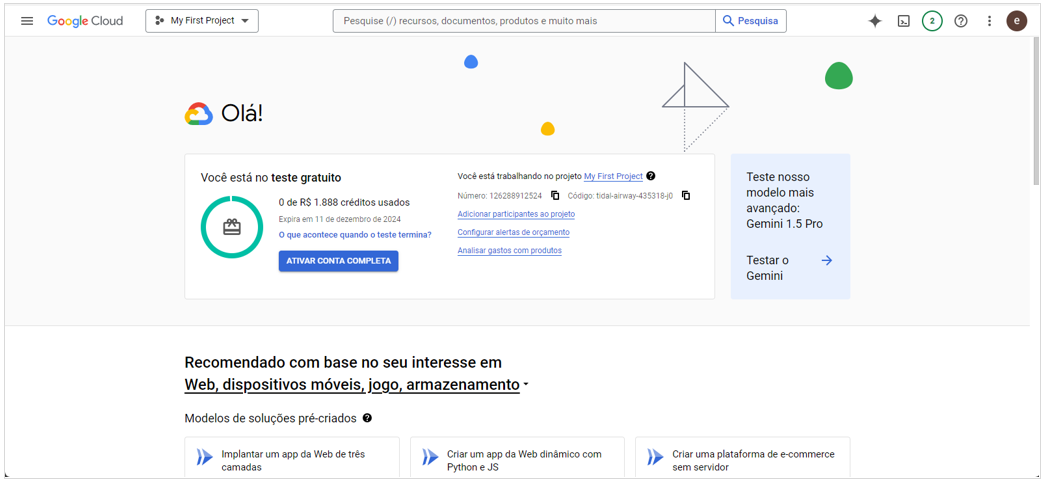
- Clique no menu e encontre a Aba Api e Serviços e clique sobre ela.

Ativando API
- Clique em API e serviços ativados;

- Encontre e clique sobre + Ativar APIS E SERVIÇOS;
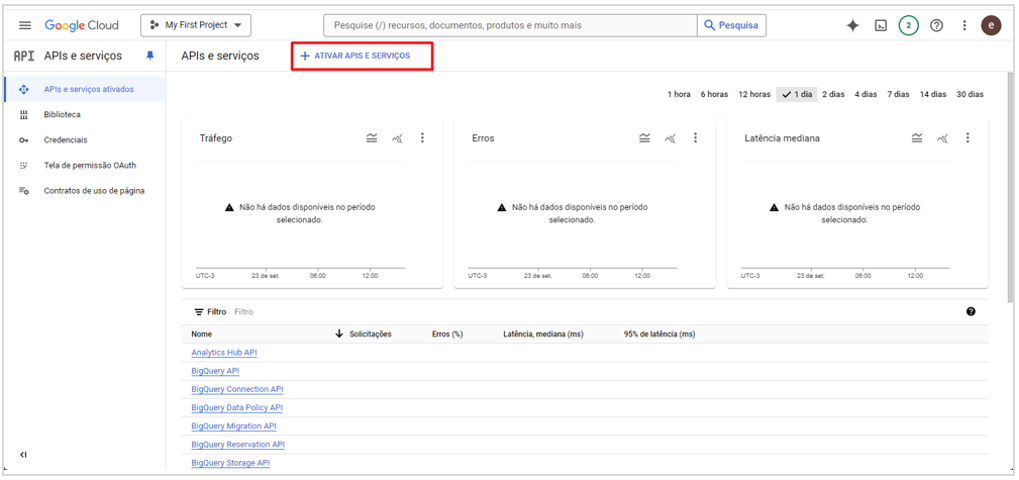
- No campo de busca, pesquisar por GMAIL;
- Selecionar Gmail API;
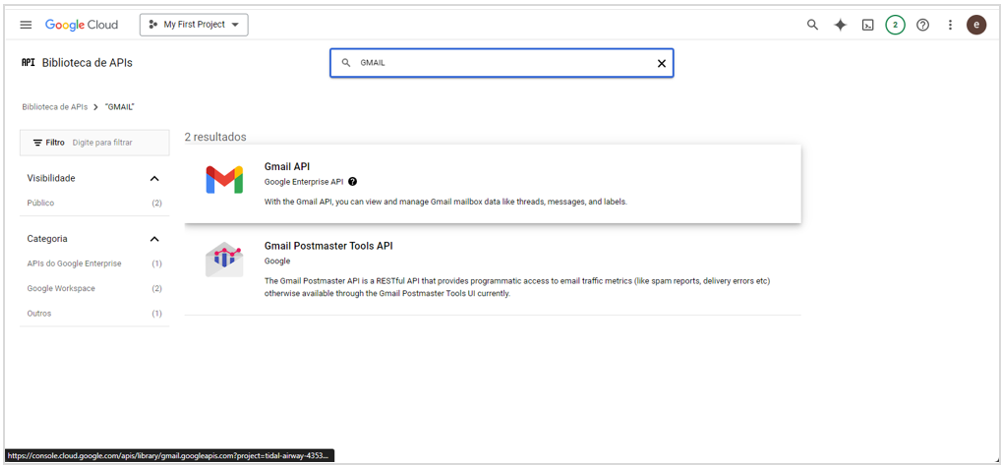
- Clique em Ativar.
- Após a ativação será redirecionado para as informações da API.
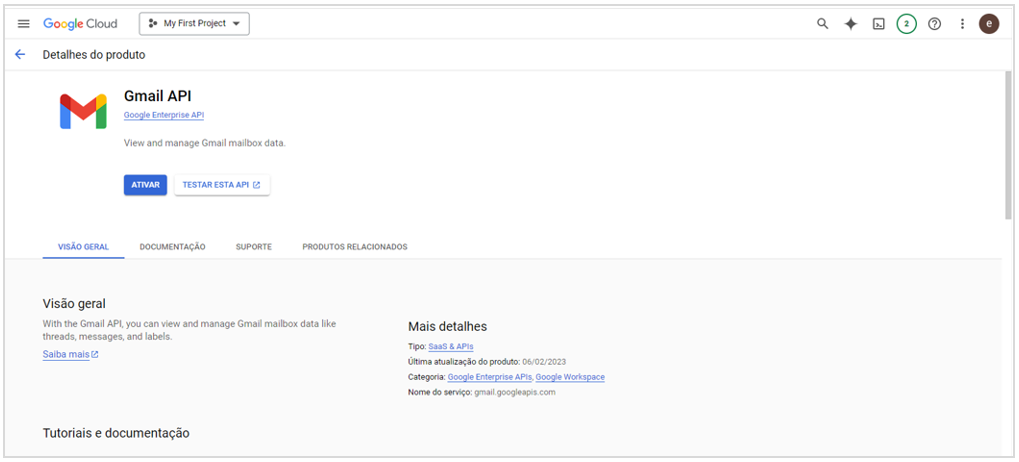
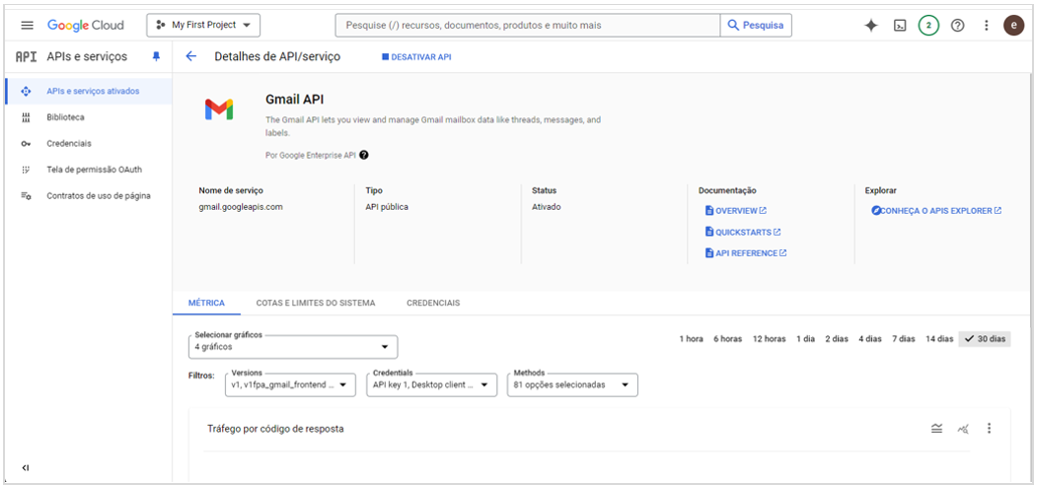
Configurando Credenciais no Google
- Selecionar Credenciais;
- Selecionar + CRIAR CREDENCIAIS;
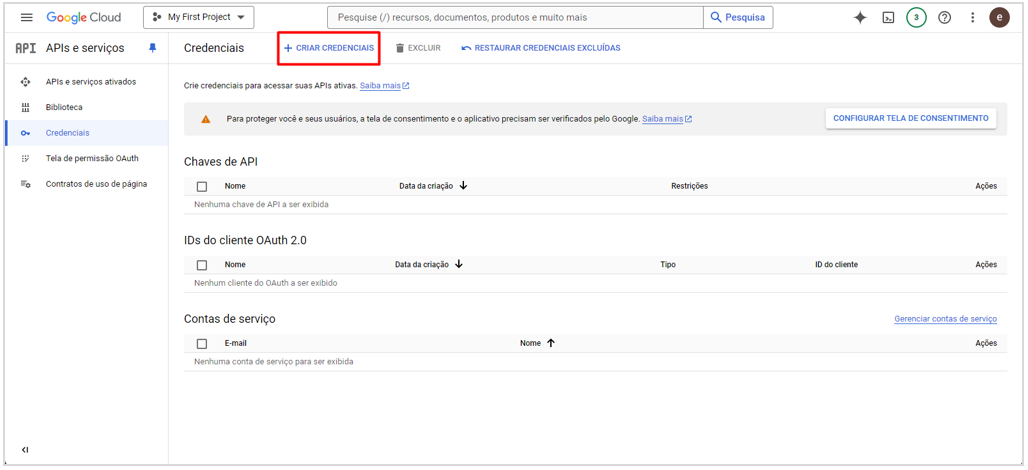
- Selecionar ID do cliente OAUTH;
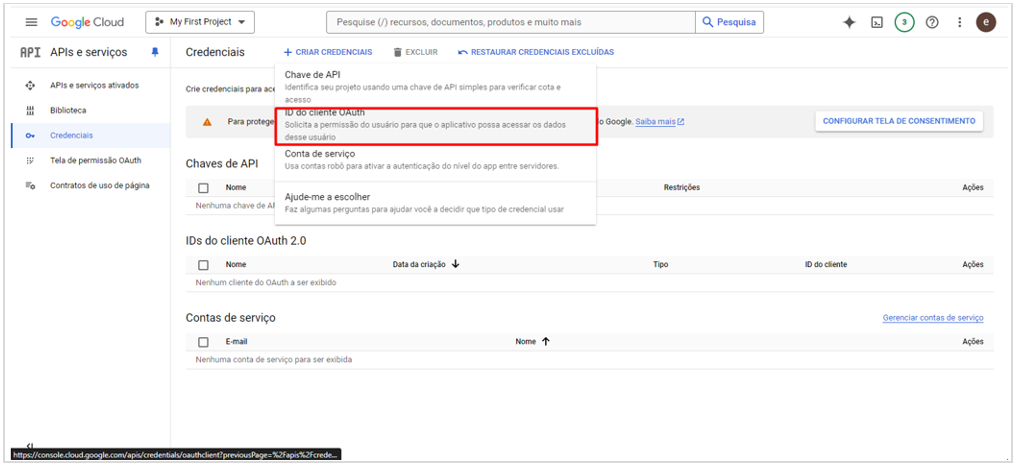
- Selecionar o tipo de aplicativo App Para Computador;
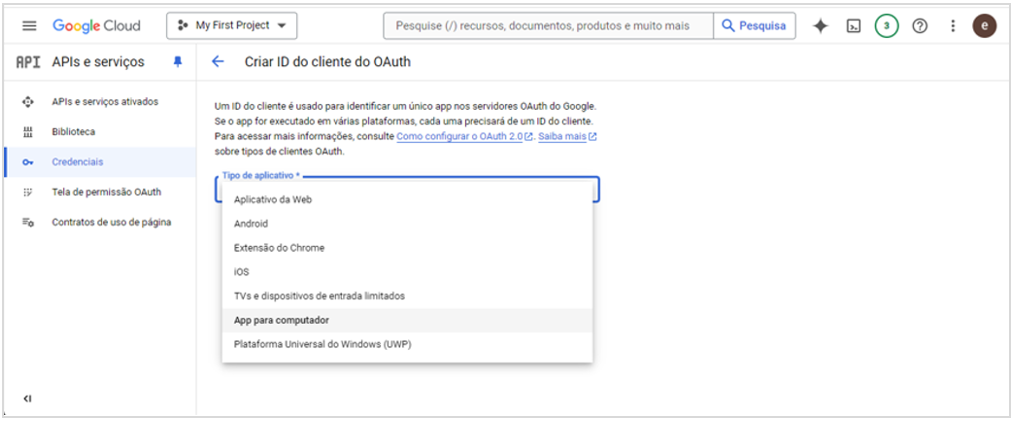
- Informe um nome e clique no botão Criar;

- Abrirá um pop-up com os dados do ID Cliente e Chave Secreta. Essas duas informações devem ser copiadas para serem configuradas no e-Millennium;
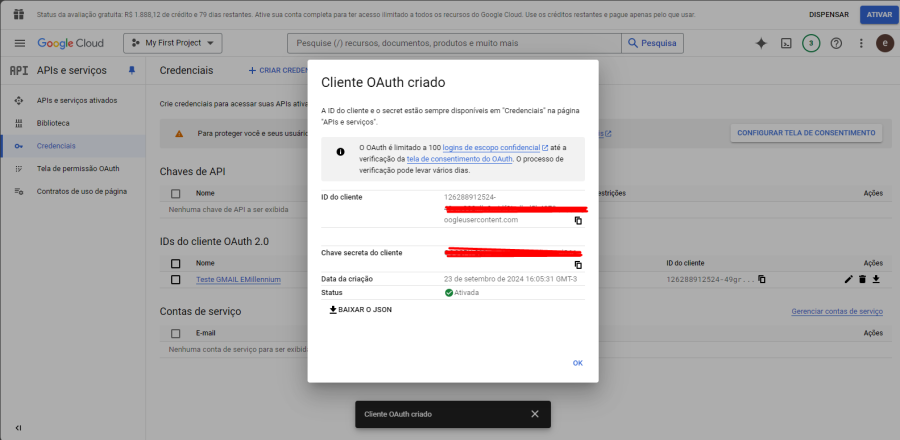
Configurando o e-Millennium para utilizar a autenticação de dois fatores no Gmail
- Abra o e-Millennium pelo navegador (Devido as políticas de segurança do Google, apenas será possível efetuar o consentimento pelo navegador).
- Em Utilitários > Administrador > Contas e-Mails:
- Selecionar Contas e-Mails;
- Incluir;

- Preencher as informações para utilização da conta de e-mail;

- No campo Servidor de E-Mail, selecionar Utilizar para Google GMAIL;
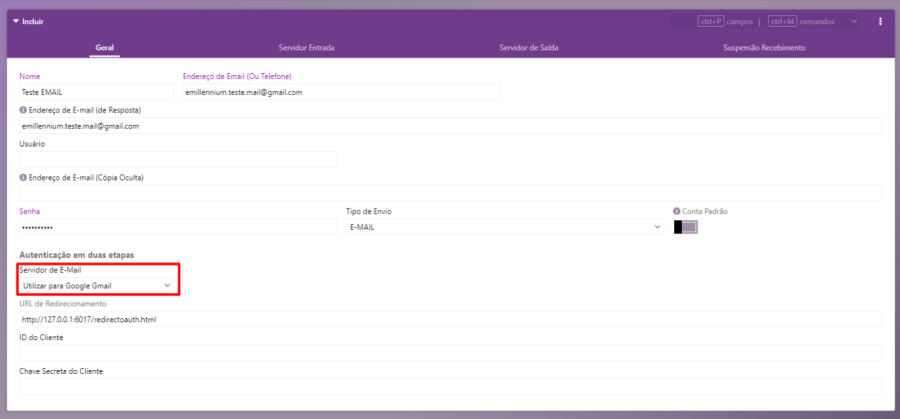
- Preencher o campo ID do cliente;
- Preencher o campo Chave Secreta do cliente, informe os campos copiados anteriormente;
- Copiar o conteúdo do campo URL de Relacionamento. Esta informação será utilizada mais adiante, nas configurações do recurso.

- Volte para a tela do Google Console API
- Selecionar Tela de Permissão OAuth;
- Selecionar a opção Externo;
- Clique no botão CRIAR;
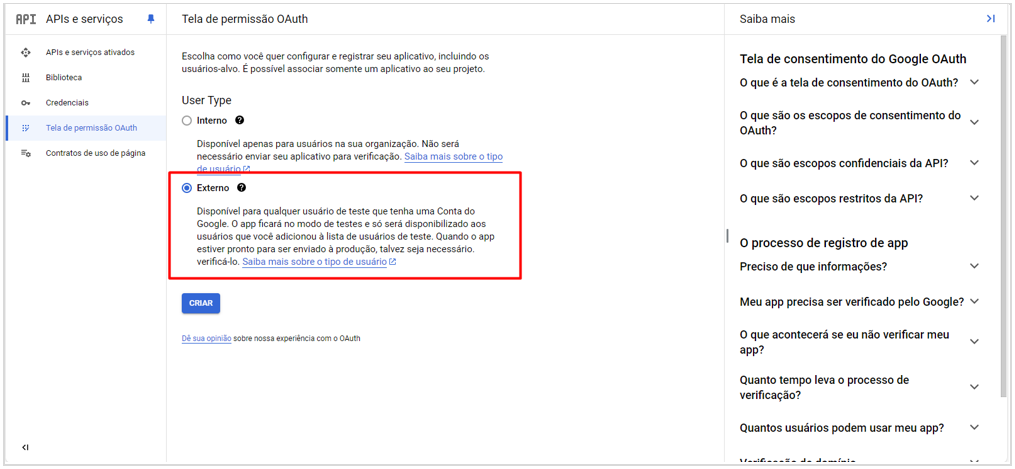
- Preencher o nome do APP;
- Preencher o e-mail para suporte do usuário, pode o mesmo e-mail da conta;
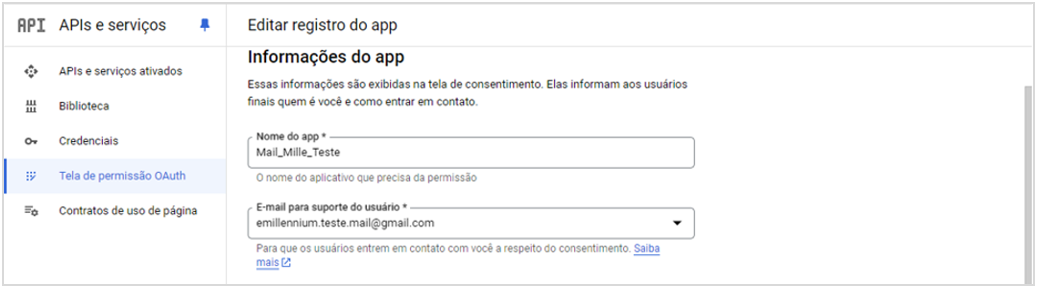
- Em "Domínio do APP", cole a URL copiada da tela de configuração de e-mails do e-Millennium;
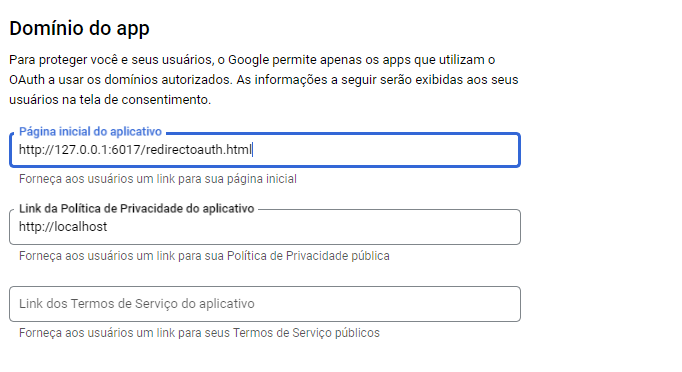
- Clique em Salvar;
- Selecionar a opção Continuar;
- Selecionar Adicionar ou Remover Escopos;
- Na tela seguinte, no campo de filtro digite GMAIL e tecle "Enter" para buscar;
- Selecione os serviços;
- Clique em Atualizar;
- Clique em Salvar e Continuar;

- Na tela seguinte, não será necessário configurar nenhuma informação;
- Clique em Salvar;
- Selecione a opção Continuar;
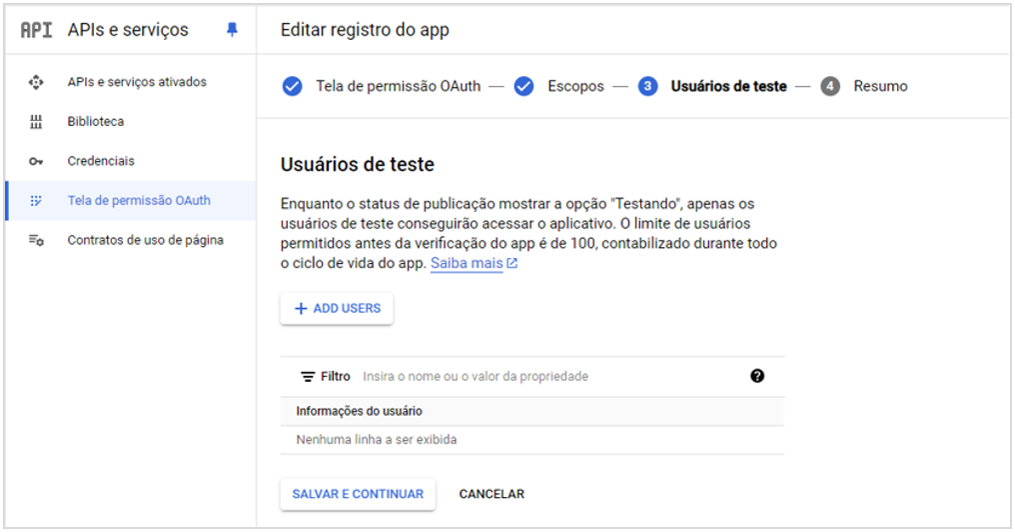
- Na tela seguinte, localize e clique no botão Voltar para o Painel

- Clique no botão Publicar Aplicativo;
- No pop-up que irá aparecer clique no botão Confirmar.
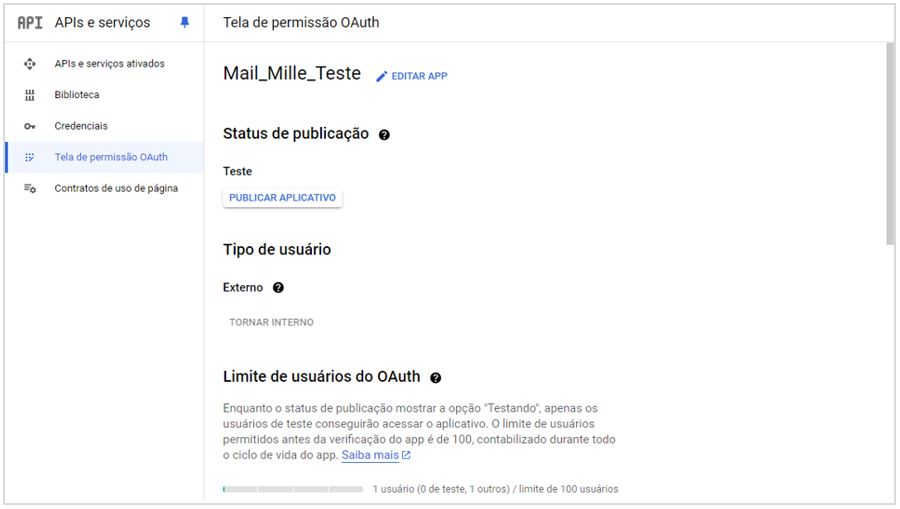
Finalizando a configuração no e-Millennium
Em Utilitários > Administrador > Contas e-Mails
- Com as rotinas configuradas no Google, iremos voltar para configuração do e-Millennium;
- Aba Servidor Entrada, configurar conforme imagem abaixo:
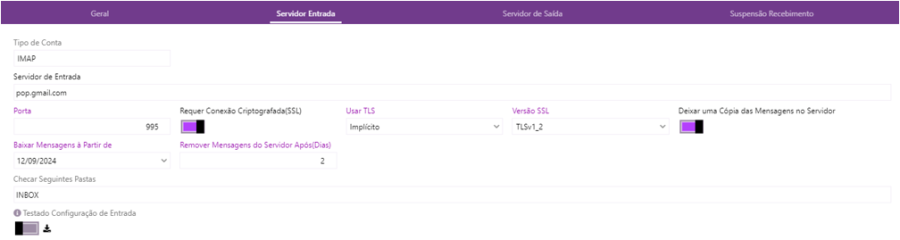
- Os campos: Baixar Mensagens a Partir de e Remover Mensagens do Servidor Após (Dias), devem ser configurados de acordo com a necessidade do cliente;
- Clique no botão para testar a conta e carregar as caixas de e-mails que a rotina irá acessar;

- Será aberto um pop-up com a tela para o Consentimento do Usuário;
- Efetuar o login na conta de e-mail;
- Preencher o e-mail e a senha
- A seguir, será informado que a tela de consentimento não foi validada, pode clicar em Advanced.
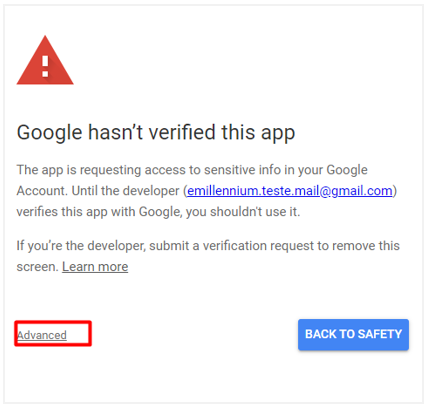
- E clique em Go to email (unsafe);
- Próxima tela, clique no botão Continue;
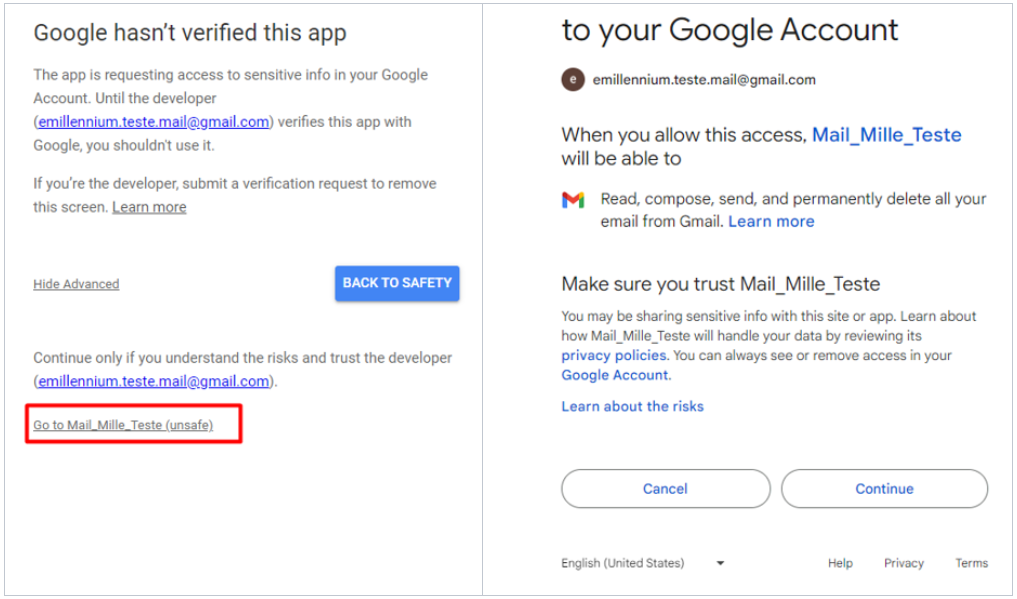
- Selecione as pastas que deverão ser monitoradas;
- Clique SIM.

Voltar para a tela de configuração de conta de e-mails, na aba Servidor de Saída e configurar:
- Preencher Servidor de Saída(SMTP);
- Preencher Porta;
- Ligar parâmetro Requer Conexão Criptografada(SSL);
- No campo Usar TLS, sele3cionar a opção Implícito;
- No campo Versão SSL, selecionar a opção TLSv1_2;
- Clicar na seta do parâmetro Testado Configuração de Saída;
- Aguarde a confirmação positiva para o teste;
- Salvar.

Validações e Saídas
O sistema e-Millennium estará preparado para atender a nova rotina de autenticação em dois fatores, que passará a ser praticada pelo Google.
![]() Índice
Índice
- Sem rótulos